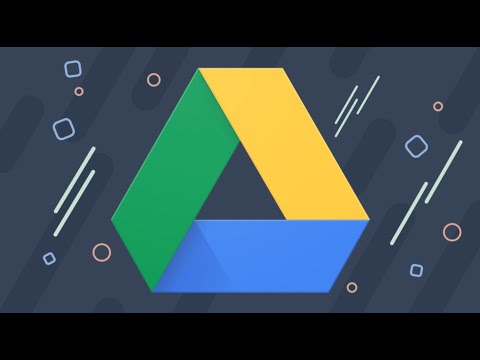Mengapa Menyimpan Data Secara Lokal?
Kodi biasanya mengunduh dan menyimpan metadata dengan instalasi Kodi itu sendiri - jadi dengan demikian jika Anda menginstalnya di PC media center di ruang tamu Anda, di sanalah metadata juga berada. Ada dua alasan bagus mengapa Anda ingin pindah dari konfigurasi default dan menyimpan karya seni dan metadata Anda dengan media Anda yang sebenarnya.
Pertama, mempercepat pembangunan kembali perpustakaandan pengalaman perpustakaan di rumah tangga multi-media-center. Mengolah metadata dan mengunduh semua karya seni ketika Anda pertama kali menyiapkan Kodi adalah operasi yang cukup intensif yang dapat memakan waktu berjam-jam untuk mengerjakan koleksi besar - jadi jika Anda memiliki banyak kotak Kodi, Anda membuang banyak waktu (dan ruang). Jika Anda menyimpan karya seni dan metadata Andadengan media Anda, maka Kodi akan mengambil metadata yang dipindainya. Prosesnya tidak hanya secara radikal lebih cepat tetapi lebih konsisten - karya seni yang Anda pilih untuk pertama kalinya dipertahankan, dan Anda tidak perlu repot-repot mengubah poster film atau seni musim TV.
Kedua, itu membuat semua metadata dengan media, jadi jika Anda beralih perangkat lunak pusat media, mengarsipkan konten Anda, atau membagikannya dengan teman, karya seni tetap dengan media, bukan tetap terkunci (dan berpotensi hilang) dengan Kodi lokal instalasi.
Cara Mengekspor Metadata Kodi Karya Seni Anda Saat Ini
Jika Anda mengintip media Anda sebelum memulai proses, Anda akan melihat bahwa tidak ada apa pun di folder media Anda, tetapi media inti itu sendiri. Pada screenshot di bawah ini, misalnya, kamiKembali ke masa depan folder tidak memiliki apa pun kecuali file video itu sendiri. Semua metadata untuk film terkunci dalam database Kodi.



Di dalam menu Pengaturan Media, buka Perpustakaan> Perpustakaan Video> Pustaka Ekspor.




Ketika diminta untuk "Menimpa file lama", Anda punya pilihan. Jika ini pertama kalinya Anda mengekspordan Anda tahu Anda tidak memiliki metadata lama di folder (atau Anda ingin menimpanya semua), lalu klik "Ya". Jika Anda ingin mengekspor metadata ke folder yang belum memiliki metadata lokal (tetapi Anda tidak ingin menimpa metadata yang ada di folder itu), klik "Tidak". Anda masih akan mendapatkan beberapa metadata yang diekspor, tetapi itu tidak akan menulis di atas metadata yang lebih lama yang mungkin Anda taruh di sana sebelumnya.

Berikan waktu sejenak untuk bekerja, dan setelah selesai, kunjungi salah satu folder video Anda. Jika kami mengunjungi kembali folder tersebutKembali ke masa depan lagi, kami menemukan bahwa poster film dan fanart latar telah diekspor ke folder serta file.NFO yang berisi semua metadata teks tentang film (yang mencakup data umum seperti nama dan ringkasan aktor, serta data spesifik seperti sudah berapa kali kita menonton filmnya).

Kedua, jika ingin pusat media Kodi sekunder di rumah Anda untuk mengambil perubahan yang Anda buat, Anda harus memperbarui pustaka mereka. Anda dapat mengaktifkan pembaruan otomatis dengan mengunjungi Pengaturan> Perpustakaan> Perpustakaan Video> Perbarui pustaka saat memulai, untuk membuat ini menjadi urusan ulang-komputer yang sederhana. Ketika pembaruan perpustakaan dipicu pada mesin sekunder, mereka akan melihat metadata lokal dan menggunakannya.
Hanya itu saja! Dengan perubahan sederhana, Anda dapat mengekspor semua metadata Anda dan menyimpannya dengan aman dengan video Anda.